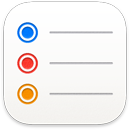 Připomínky
Připomínky
S aplikací Připomínky si snáz než kdy dřív udržíte přehled o všem, co máte udělat. Můžete si v ní vytvořit připomínky s nákupními seznamy, rozpracovanými projekty a čímkoli dalším, na co nechcete zapomenout. Pomocí flexibilních nástrojů, jako jsou značky a vlastní chytré seznamy, si můžete připomínky uspořádat v souladu se svými pracovními postupy, a ukládat seznamy připomínek jako šablony pro budoucí opakované použití. Seznamy můžete také sdílet s dalšími lidmi a pracovat na nich společně.
Přidávání a úpravy připomínek. Klikněte v prostoru pod seznamem připomínek a přidejte novou připomínku nebo vpravo nahoře klikněte na ![]() . K připomínce můžete přidat poznámky, značky a datum nebo místo. Když kliknete na
. K připomínce můžete přidat poznámky, značky a datum nebo místo. Když kliknete na ![]() , můžete přidat další podrobnosti, například předběžnou připomínku, tj. zvláštní oznámení o důležité události, které vám přijde s předstihem.
, můžete přidat další podrobnosti, například předběžnou připomínku, tj. zvláštní oznámení o důležité události, které vám přijde s předstihem.
Vytvářejte vlastní chytré seznamy. Chytré seznamy automaticky třídí vaše nadcházející připomínky podle data, času, značek, umístění, označení nebo priority. Vytvoříte je kliknutím na Přidat seznam, výběrem volby „Převést na chytrý seznam“ a přidáním filtrů.
Vytváření nákupních seznamů. Nákupní seznamy automaticky třídí přidané položky do různých kategorií, jako například Maso, Ovoce a zelenina a Svačiny a sladkosti. Pokud chcete vytvořit nákupní seznam, klikněte na „Přidat seznam“ a pak v místní nabídce Typ seznamu vyberte Nákupy.
Poznámka: Nákupní seznamy nejsou dostupné ve všech jazycích.
Uložte si seznam jako šablonu.Pokud jste vytvořili seznam a víte, že ho budete chtít použít znovu, můžete ho uložit jako šablonu. Vyberte seznam na bočním panelu a zvolte Soubor > Uložit jako šablonu.
Podívejte se, co máte před sebou. V seznamech Dnes a Naplánováno na bočním panelu vidíte položky seskupené podle času a data. O nadcházejících připomínkách tak víte v předstihu a nic vás nepřekvapí.
Uspořádání připomínek. Chcete‑li připomínku změnit na podúkol, přetáhněte ji na jinou připomínku nebo stiskněte Command-]. Vnořené úlohy můžete sbalit nebo rozbalit tak, aby bylo zobrazení stále přehledné.
Do seznamu připomínek můžete přidat oddíl pro seskupení podobných připomínek. Pokud chcete přidat oddíl, přejděte na Úpravy > Přidat oddíl. Pokud jste už jeden oddíl přidali, klikněte na Spravovat oddíly > Přidat oddíl. Pokud chcete do oddílu přidat připomínku, klikněte v dolní části tohoto oddílu na maketu připomínky a začněte psát.
Pokud chcete seznamy připomínek seskupit na bočním panelu, použijte příkaz Soubor > Nová skupina. Vytvořenou skupinu můžete libovolně pojmenovat. Další seznamy přidáte přetažením do skupiny. Přetažením mimo skupinu je odstraníte.
Zobrazení připomínek v seznamech nebo sloupcích. Nově můžete k vizualizaci svých úkolů používat připomínky zobrazené ve sloupcích. Přejděte na Zobrazení a pak vyberte „Sloupce“. Z každého oddílu vznikne sloupec a připomínky budete moct snadno vyřídit, přetáhnout do jiného oddílu nebo k nim přidat podrobnosti. Při používání sloupců můžete kliknutím na ![]() přidat nový. V případě chytrých seznamů nelze sloupce použít.
přidat nový. V případě chytrých seznamů nelze sloupce použít.
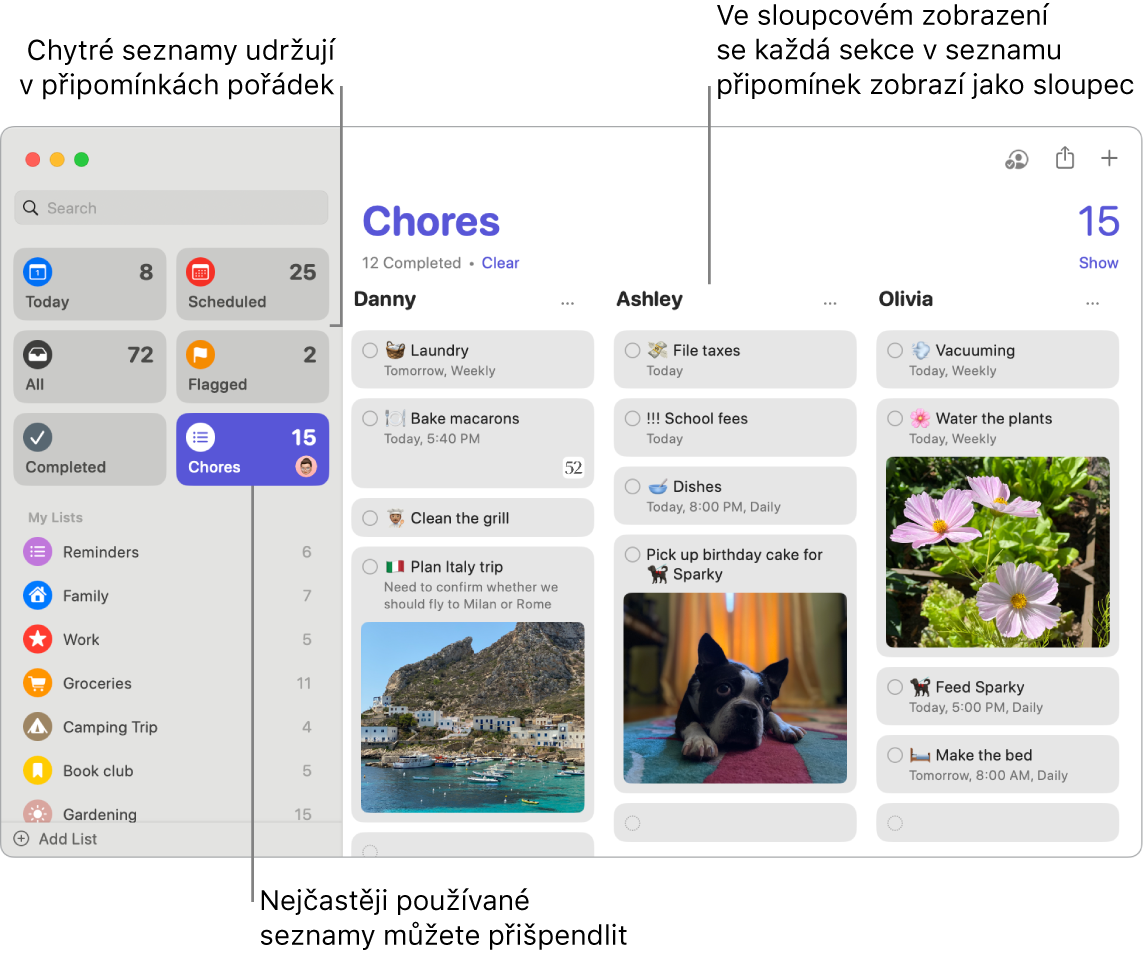
Spolupráce na seznamech. Pozvánku ke spolupráci na seznamu můžete poslat v aplikacích Zprávy či Mail nebo nasdílet příslušný odkaz. Klikněte na ![]() a pak vyberte volbu Zprávy, Mail nebo Pozvat přes odkaz. Pokud pozvánku nasdílíte v aplikaci Zprávy, do seznamu budou automaticky přidáni všichni účastníci vlákna. Poté, co jste přizvali další účastníky, můžete sledovat aktivitu a spravovat spolupráci po kliknutí na
a pak vyberte volbu Zprávy, Mail nebo Pozvat přes odkaz. Pokud pozvánku nasdílíte v aplikaci Zprávy, do seznamu budou automaticky přidáni všichni účastníci vlákna. Poté, co jste přizvali další účastníky, můžete sledovat aktivitu a spravovat spolupráci po kliknutí na ![]() .
.
Rozdílení úkolů. Připomínky můžete přiřadit k lidem, s kterými seznamy sdílíte. Tito lidé pak budou dostávat oznámení. Snadno si tak rozdělíte úkoly a každý bude vědět, co má na starost. Chcete‑li seznam nasdílet, klikněte na ![]() v řádku nabídek a vyberte způsob sdílení.
v řádku nabídek a vyberte způsob sdílení.
Přehled o tom, co už jste vyřídili.V chytrém seznamu Vyřízeno na bočním panelu vidíte všechny vyřízené připomínky, i když jste je už odškrtli.
Návrhy připomínek v aplikaci Mail. Když si v Mailu s někým dopisujete, Siri dokáže v textu rozpoznat potenciální připomínky a nabídnout vám jejich vytvoření.
Rychlé přidávání připomínek. K rychlému vytváření nových připomínek můžete používat přirozený jazyk. Chcete‑li například vytvořit připomínku, která se bude opakovat každou středu v pět hodin odpoledne, napište „Každou středu v 17:00 odvézt Amálku na trénink“.
Další informace. Viz Uživatelskou příručku pro aplikaci Připomínky.